如何将产品添加到 Google Shopping
现在您已经了解了 Google 购物的基础知识以及它如何帮助您的业务增长,让我们看看您需要做什么才能在平台上进行设置。

1. 创建一个 Google Merchant Center 帐户
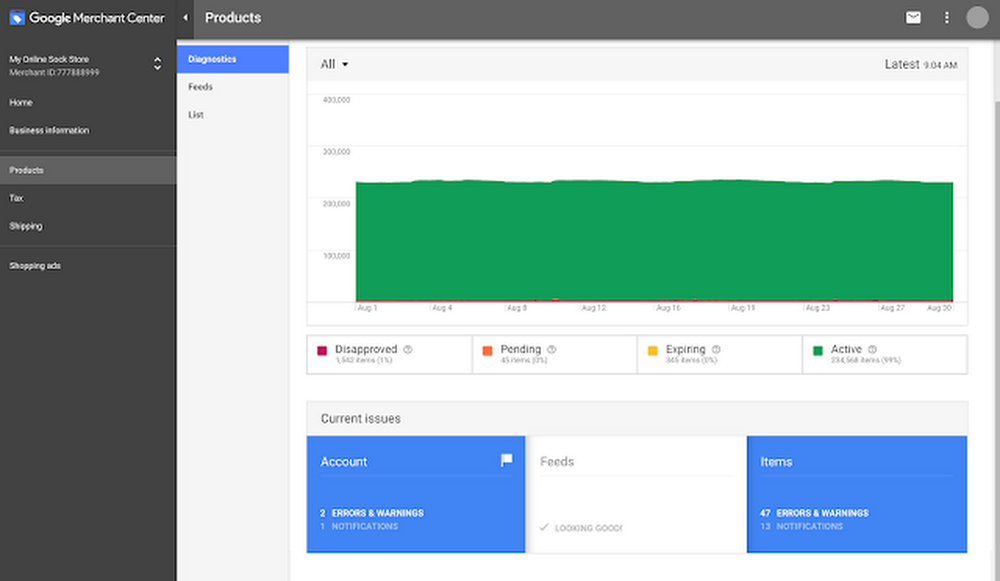
在 Google 购物上列出您的产品的第一步是设置一个Google Merchant Center 帐户。这将作为一个中心枢纽,您可以在其中管理您的产品目录在 Google 中的显示方式。
系统会要求您提供一些基本的业务信息,选择您希望客户结帐的方式(例如,在您的网站上或通过 Google),并被指示验证您的网站。
您还可以选择加入免费产品列表!
2.创建高质量的产品图像
我们已经看到产品图片如何在购物广告中发挥核心作用,这就是为什么您需要确保所有产品图片都是高质量的。这意味着每张图片都应使用干净的背景清晰准确地展示产品。
所以一定要避免任何图像覆盖、图像边框或多色背景。您还应该坚持每张图片使用一个产品,除非该产品是捆绑包的一部分。
3.上传您的产品 Feed
下一步是提交您的产品 Feed。正如我们之前提到的,产品提要是一个文件,其中列出了您要通过 Google 购物推广的所有产品。
您可以在电子表格中格式化产品提要,为每个产品提供自己的行并在不同的列中指定产品属性。您可以在 Google Merchant Center 中找到模板数据馈送。
以下是 Google 生成付费和免费产品列表所需的一些属性:
· 标识:如库存单位 (SKU),用于唯一标识产品。
· 标题:对产品的准确、顶级描述。
· 描述:更详细的产品描述。
· 可用性:指定产品当前是否可用。
· 价格:详细说明产品的成本。
· 链接:指定产品登陆页面的 URL。
· 图片链接:产品主图片的 URL。
完成产品 Feed 后,将文件上传到 Google Merchant Center。
将您的产品 Feed 提交到 Google Merchant Center 后,每个产品都会被分配一个产品状态:有效、待处理、未获批准或过期。您可以找到有关如何检查产品状态的说明,以及每种状态的详细分类及其含义。
4. 关联您的 Google Merchant Center 和 Google Ads 帐户
要通过 Google 购物广告宣传您的产品,您需要设置一个广告帐户(如果您还没有)并将其连接到 Google Merchant Center。
点击 Google Merchant Center 设置菜单中的帐户链接选项以链接两个帐户。然后,点击 Google Ads 部分下方的关联帐户。
5. 设置您的 Google 购物广告系列
将两个帐户关联后,您需要创建一个 Google 购物广告系列。您可以在 Google Merchant Center 或 Google Ads 中进行设置。这是后者的过程:
· 选择广告系列,然后选择新广告系列。
· 选择您的广告系列目标,然后在广告系列类型下选择购物。
· 指定您的广告系列设置,例如广告系列名称、位置、出价策略、每日预算和广告系列时间表
· 选择您要为广告系列制作的广告组类型(产品购物广告组最适合 Google 购物新手)
· 为您的广告组命名,指定您的最高每次点击费用出价(或每次互动费用出价,如果您选择橱窗购物广告组),然后保存!

